Selskapsprofiler¶
I BAS21 kan du opprette så mange selskapsprofiler du vil, og dermed så mange regnskap du vil. Dette kan være fordi du fører regnskap for flere selskap, eller kanskje fordi du ønsker å ha et testregnskap for å øve deg i.
Opprette selskapsprofil¶
Første gang BAS21 startes, og når du ønsker å lage et nytt regnskap, må det opprette en ny selskapsprofil. Dette gjøres fra «login-dialogen» som dukker opp når BAS21 startes.
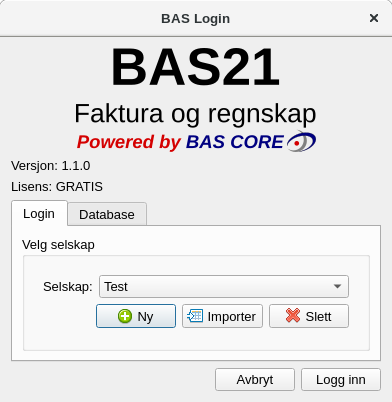
Fig. 1 Login dialog¶
For å lage en ny profil trykker man på knappen «Ny». Noen felt for å spesifisere den nye profilen kommer til syne. Se Fig. 2 Her velger man navn på selskapet, selskapsform og om selskapet er MVA-registrert (dette kan endres senere). Man kan også velge å opprette regnskapsperioder fra et år før inneværende år dersom man ønsker det.
Trykk «Opprett firma» for å opprette den nye selskapsprofilen. Den nye profilen vil da være valgt, og man kan logge inn.
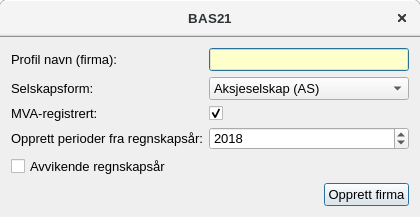
Fig. 2 Dialog for opprettelse av ny profil¶
Avvikende regnskapsår¶
Når du oppretter en ny selskapsprofil kan du velge et oppsett med avvikende regnskapsår. Dette må defineres når man oppretter profilen, og kan ikke endres i etterkant. Klikk boksen «Avvikende regnskapsår» og velg hvilken måned som er første periode. Regnskapsåret blir det året med flest måneder. Hvis du oppretter perioder for regnskapsåret 2018 og velger september som første periode vil altså første periode bli september 2017.
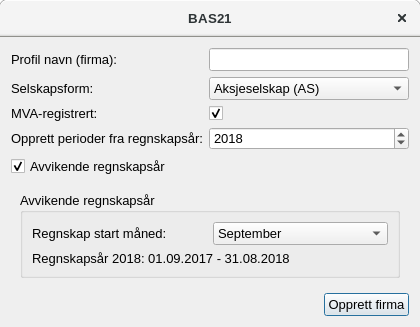
Fig. 3 Oppsett av avvikende regnskapsår¶
Detaljerte opplysninger¶
Etter at en selskapsprofil er opprettet bør man legge inn mer detaljerte opplysninger om selskapet. Dette kan legges inn under «Innstillinger -> Selskap».
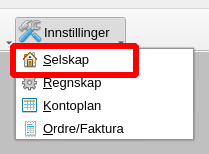
Fig. 4 Meny innstillinger selskap¶
Du må legge inn kontaktinformasjon og adresser. Før du kan fakturere må du også legge inn opplysninger om selskapets bankkonto. Legg også inn relevante datoer for registrering i offentlige registre. Dette for at BAS21 skal vite f.eks. når det skal faktureres med MVA og legge korrekt informasjon på faktura.
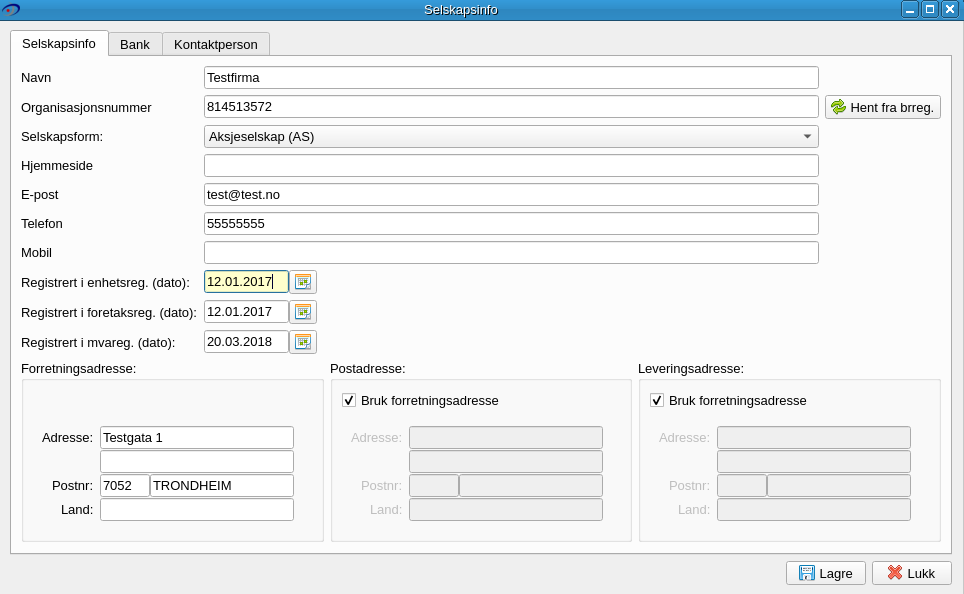
Fig. 5 Selskap oppsett¶
Slette selskapsprofil¶
For å slette en selskapsprofil velger man aktuelt selskap og trykker «Slett». Alle data blir slettet og kan ikke gjenopprettes. Det kan derfor være lurt å eksportere regnskapet først for å ha en kopi liggende hvis behovet skulle dukke opp.
Importere selskapsprofil¶
Velg «Importer» i «login-dialogen» (se Fig. 6). Trykk knappen merket «..» og let frem aktuell b21-fil. Trykk «Importér» for å importere regnskapet. Etter at regnskapet er importert kan profilen velges for innlogging.
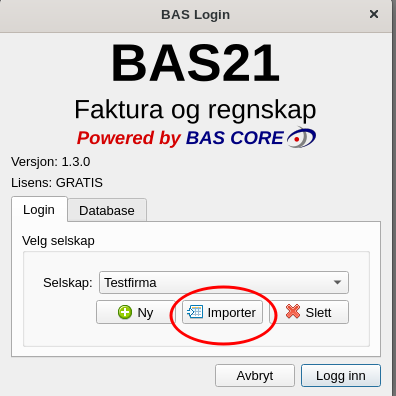
Fig. 6 Importer regnskapsprofil¶
Obs
En import av en b21-fil oppretter alltid en ny selskapsprofil. Du kan altså ikke importere et regnskap for «fylle på» et eksisterende regnskap.
Eksportere selskapsprofil¶
Se B21-eksport for informasjon om eksport av et helt regnskap.